Руководство для начинающих: Как маскировать видео? [Подробные шаги]
Для индивидуального редактирования различных областей одного кадра используется маскирование видео. Иногда его используют, чтобы скрыть неизвестные элементы в видео. В противном случае это производит ошеломляющие эффекты, например, заставляет человека появляться несколько раз. Хотите знать, как работает маскировочное редактирование видео? К счастью, здесь будут показаны подробности о маскировке видео, включая пять способов маскировки видео и три редактора маскирования для Windows/Mac. Обязательно прочитайте этот пост до последней части!
Список руководств
Что такое маскирование видео? Различные типы масок 5 способов сделать маскирующее видео с потрясающими эффектами Топ-3 редактора маскировки видео для Windows/Mac Часто задаваемые вопросы об эффектах маскировки видеоЧто такое маскирование видео? Различные типы масок
Как вы видите выше, маски — это функция редактирования видео, которая позволяет вам использовать наложения видео, чтобы скрыть неизвестные объекты, дублировать объекты или преобразовать отснятый материал. Вы можете выбрать часть видео с помощью шаблона или пользовательского кадра, а затем создать кинематографические эффекты. От базовых исправлений, таких как размытие объектов, до профессионального сокрытия нежелательных объектов, маскирование видео, несомненно, влияет на мир редактирования видео.
Как осуществляется маскировка видео? Вам просто нужно просто определить, есть ли что-то, что вы хотите заблокировать или на чем сосредоточиться. Позже создайте маску, например, вырезав и наложив фигуру на экран в цифровом виде. Затем наложите слои и получите фантастические эффекты. Это, несомненно, добавит азарта вашим видео, делая их более приятными для просмотра и профессиональными. Но знаете ли вы, что каждый тип видеомаски предназначен для разных целей?
Понимание каждого из них поможет вам понять, какой из них следует использовать в вашем видео, чтобы получить отличные кадры и поднять ваше видео на новый уровень. Чтобы понять каждый из них, ознакомьтесь с масками Still, Text и Video ниже.
- Обтравочные маски создайте эффект окна, где ваша аудитория сможет видеть ограниченную часть вашего видео. Этот тип позволяет вам создать интересную форму, которая позволит вашим зрителям просматривать ваше видео, и размытый слой, чтобы заблокировать все остальное. Обтравочные маски также можно применять, чтобы выделить определенную часть, осветив ее или повысив ее резкость.
- Статические маски это просто те, которые имеют фиксированную форму; все, что вам нужно сделать, это расположить его над областью, на которой вы хотите сфокусироваться. После создания этой маски она не изменит местоположение или форму. Кроме того, это самый простой способ накладывать сцены или даже дублировать себя в видеороликах.
- Маски объектов используйте объекты, а не текст, для создания фигур для маскировки видео. Его можно использовать аналогично обтравочной маске, где вы создаете контур, чтобы увидеть часть вашего видео. В противном случае используйте его как инвертированный, чтобы частично или полностью заблокировать его.
- Текстовые маски обычно представляют собой маски, использующие форму текста. Это дает невероятный эффект: ваша аудитория может одновременно прочитать заголовок и сосредоточиться на движущемся видео.
- Перевернутые маски сделайте противоположность обтравочным маскам; вместо того, чтобы создавать окно для просмотра части видео, они создают сплошную форму, чтобы избавиться от этой части. Если вы хотите сохранить конфиденциальность деталей, размыв конфиденциальную информацию, сохраняя при этом невероятный эффект, используйте перевернутые маски.
- Динамические маски обычно перевернуты и предназначены в первую очередь для блокировки движущихся объектов. Представьте себе машину с номерным знаком, который вы хотите стереть; динамическая маска сделает свое волшебство, сохраняя размытость номерного знака, даже если он движется в кадрах.
5 способов сделать маскирующее видео с потрясающими эффектами
Теперь, когда у вас есть представление о том, какое видеомаскирование поможет вам достичь желаемого эффекта маскировки, и если вы хотите научиться их использовать или применять, продолжайте читать следующие пять руководств.
1. Размытие лица/объекта, который нужно скрыть
Наверняка, вы видели это миллион раз. Размытие чего-либо в кадрах, вероятно, является наиболее часто используемым эффектом маскировки видео. В основном он используется для лиц, нуждающихся в защите, или для объектов, содержащих конфиденциальную информацию. Для этого вы просто выбираете область, которую хотите скрыть от аудитории, и применяете к ней маскировку.
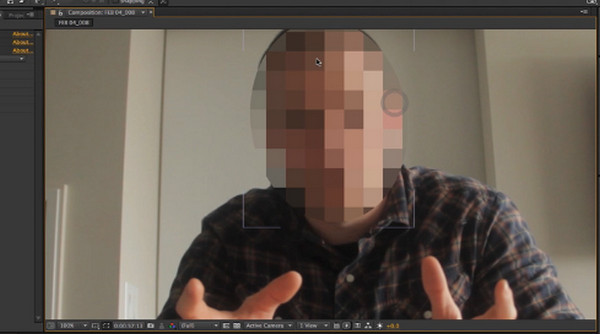
2. Удалить объекты
Помимо размытия объектов, их непосредственное удаление является одним из распространенных способов маскировки видео. Например, у вас может быть невероятный снимок пейзажа, а затем кто-то входит в него, и вы можете просто избавиться от этого, применив маску. Рекомендуемый тип маскировки — инвертированная маска, позволяющая блокировать нежелательные объекты в сцене.
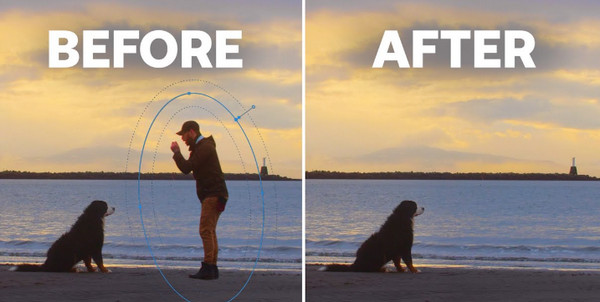
3. Создайте последовательность с названием.
Добавление эффектов к заголовкам — эффективный способ привлечь внимание зрителя. Использование этой маскировки видео позволяет пользователям сосредоточиться на заголовке и в то же время позволяет взглянуть на то, что за ним стоит. Помните, что созданная текстовая маска лучше всего работает с короткими словами, составленными из жирных букв большого размера.
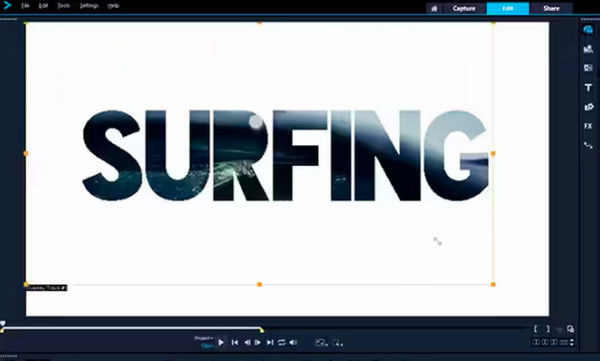
4. Сосредоточьтесь на лицах
С другой стороны, этот способ использования маскировки видео позволит глазам вашей аудитории сосредоточиться на лицах, а не на каком-то объекте позади них. Вы можете переснять или создать маску, чтобы осветлить видеослой, если обнаружите, что лица освещены слишком тускло. Наложите на осветленный слой исходные кадры, чтобы лицо стало более заметным.
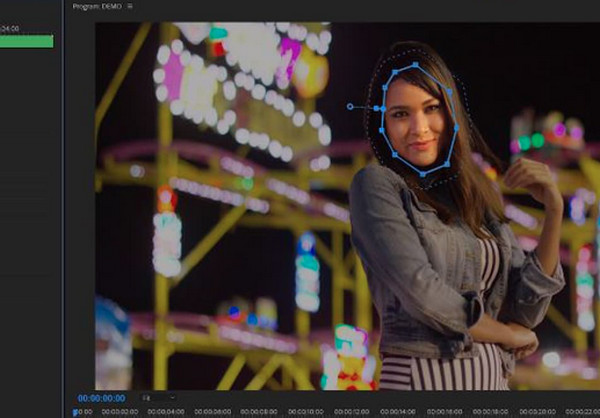
5. Клонируйте себя
Вам интересно, как актер играет двух персонажей одновременно в одной сцене? Он использует маскировочное редактирование видео! Актер играет двух персонажей по отдельности, затем половина отснятого материала использует маску, а затем накладывает их, чтобы создать всю сцену. Если вы хотите попробовать поговорить с самим собой, этот подход прост, но гениален!
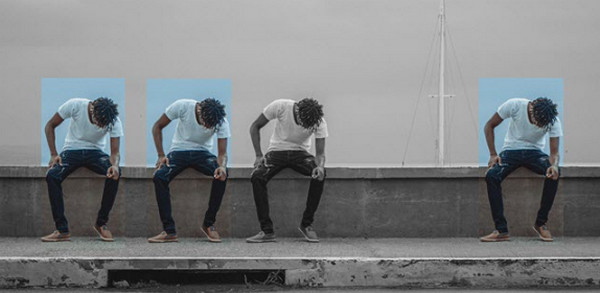
Топ-3 редактора маскировки видео для Windows/Mac
Разумеется, учитывая использование маскировки видео и ее тип, вы не должны забывать об инструментах, которые помогут вам достичь желаемого невероятного эффекта маскировки. Таким образом, эта часть кратко познакомит вас с некоторыми из лучших на сегодняшний день видеоредакторов с маскировкой.
1. Адоб Премьер Про
Благодаря широкому спектру функций редактирования и точному управлению маскированием видео, Премьера Про позволяет создавать маски или использовать инструмент ротоскоп для легкой изоляции объектов в видеоматериалах. Если вы хотите использовать его для создания маски, воспользуйтесь инструментом «Форма» этого маскирующего видеоредактора, чтобы сделать готовые квадратные или круглые метки. В противном случае используйте ручку для создания фигур, которые вы можете свободно разделять.
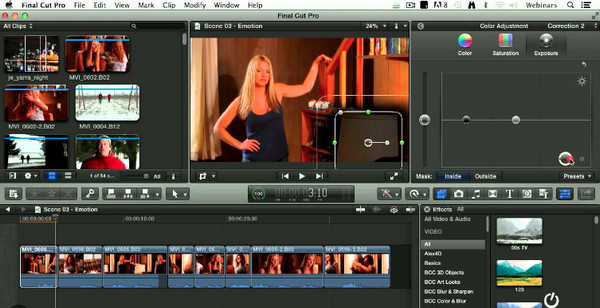
2. Да Винчи Резолв
Что касается этого маскирующего видеоредактора, Да Винчи Резолв объединяет редактирование, анимационную графику, цветокоррекцию, создание звука и визуальные эффекты. Его инструменты маски универсальны, поэтому их можно легко комбинировать. Просто используйте фигуру или инструмент «Перо», а затем вы можете сразу приступить к добавлению нескольких масок к слою, отображению текста позади объекта, фокусировке, удалению и т. д. Он также обеспечивает онлайн-версия видеоредактора.
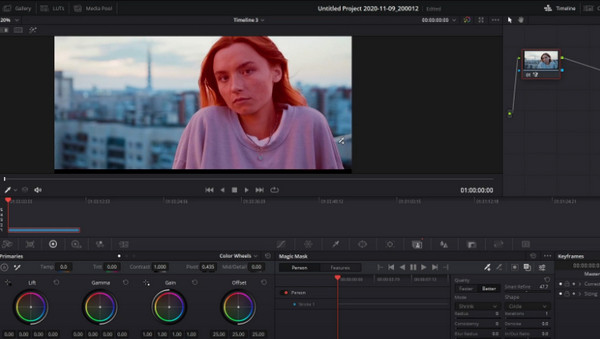
3. Final Cut Pro X
Еще одно профессиональное решение, предоставляющее мощные инструменты маскирования видео, — это Final Cut Pro X. Используя этот невероятный редактор видео маскирования; вы можете воспользоваться его масками цвета и формы, чтобы контролировать области, к которым вы надеетесь применить цветовые коррекции и эффекты, а также контрольные точки и методы рисования, которые могут помочь вам в создании пользовательских масок.
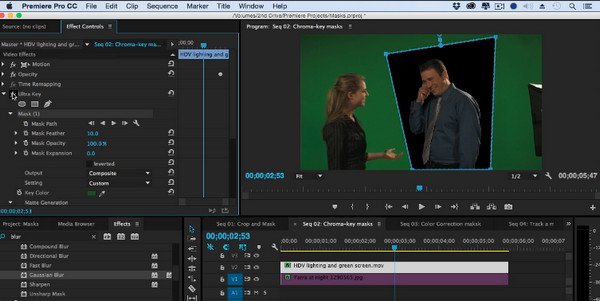
Маскирование видео действительно является одним из мощных инструментов, которые любят использовать энтузиасты видеомонтажа. Помимо эффектов маскировки, чтобы получить еще больше невероятных эффектов и фильтров, готовых тем и различных инструментов редактирования, используйте AnyRec Video Converter, в котором есть все это! Внутри встроенного видеоредактора вы можете найти ротатор, обрезку, параметры добавления водяных знаков, аудио и многое другое. Затем вы можете указать параметры вывода, такие как разрешение, формат, качество и т. д. Это ваше многофункциональное устройство. Конвертер H.265 и редактор, включающий в себя все необходимое, чтобы ваше видео выглядело еще лучше, чем раньше!

Предоставьте множество интересных эффектов, коллекций фильтров и готовых тем.
Сделайте свое видео более интересным, поместив несколько видео в один кадр.
Установите настройки видеовыхода, такие как соотношение сторон, качество, разрешение и т. д.
Использован алгоритм искусственного интеллекта для улучшения качества видео и улучшения видео за несколько кликов.
Безопасная загрузка
Безопасная загрузка
Часто задаваемые вопросы об эффектах маскировки видео
-
Что нужно для маскировки видео?
Во-первых, вам нужны видеоматериалы, которые вы хотите отредактировать, и применить эффекты маскировки. Это может быть снято с чем-то, что вы хотите размыть, заблокировать или удалить. Меньше всего вам должен был понадобиться инструмент, который поможет вам добиться необходимых вам эффектов.
-
Где находятся инструменты для маскировки в Davinci Resolve?
Инструменты можно найти на вкладке «Цвет» в разделе «Окно» под окном предварительного просмотра видео. Там вы можете увидеть инструменты маскировки, которые вы можете добавить, такие как круг, линейная линия и перо, которые помогут вам создавать фигуры для маскировки.
-
Какова точная цель маскировки редактирования видео?
Он предоставляет отличные решения для маскировки или изменения вещей в видеоматериалах. Он может размыть конфиденциальную информацию, удалить ненужные объекты, сфокусироваться на лицах или конкретных объектах и даже сделать объект двойным.
-
Могу ли я использовать технику маскировки видео для создания отражения?
Да. Если вы действительно разбираетесь в деталях, вы можете использовать их для создания отражений. Для этого дублируйте объект, примените цветокоррекцию, переверните его и настройте под исходный объект, правильную перспективу.
-
Существуют ли онлайн-инструменты, включающие эффекты маскировки видео?
Да. Вы можете создать видео с помощью инструментов маскировки Clipchamp и других надежных помощников, таких как FlexClip, Illusto и других на рынке, предлагающих бесплатные инструменты маскировки.
Заключение
Поняв концепцию и технику маскировки видео, вы теперь можете добавлять невероятные эффекты к своим отснятым материалам. Он не только размывает определенные части вашего видео, но также является мощным инструментом для фокусировки, добавления отражений, умножения объектов и многого другого. Добившись идеального эффекта, вы можете продолжить редактирование, чтобы сделать отснятый материал более привлекательным, с помощью выбранного вами надежного программного обеспечения для редактирования маскировки видео. Желаем вам приятного редактирования и не забудьте поделиться результатами!
Безопасная загрузка
Безопасная загрузка
